مؤخرا في مقالنا السابق كيفية إضافة ظل نص في تصميم شرائح PowerPoint طلب ساندي لنا السؤال التالي:
هل من الممكن تغيير التلوين أو درجة التظليل في ظل نص، مثل جعله حتى أغمق لإضافة أفضل النقيض من ذلك، لنقل، على خلفية مشغول. أو إذا كان بإمكاني تحديد وإدارة الوزن من الخطوط العريضة، التي من شأنها أن تكون كبيرة. شكر
لذلك قررنا أن يجيب لها، وهنا هو الحل الممكن. نعم، ساندي، يمكنك التحكم في خصائص التظليل بما في ذلك درجة الظل للنص باستخدام PowerPoint.
في PowerPoint 2010 يمكنك تحقيق ذلك من خلال تغيير خصائص الظل وتطبيق بعض تأثيرات النص لطيفة.
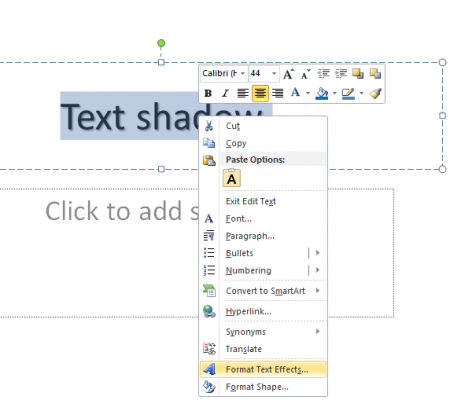
كيفية تغيير خصائص الظل نص في Microsoft PowerPoint 2010
خلق شريحة جديدة وإضافة بعض النصوص في الداخل. ثم انقر بالزر الأيمن على النص لعرض القائمة المنبثقة.

انقر على تأثير نص تنسيق ثم اختر خيارات الظل.
هنا يمكنك التحكم في الشفافية، وحجم، وطمس، زاوية والمسافة. ويمكنك أيضا التحكم في اللون والمسبقة، والتي تمكنك من اختيار بين مختلف الهدايا التي قدمت بالفعل. على سبيل المثال إذا كنت تريد أن تبقي أسفل تعويض أو داخل اليمين أو حتى في ظل أدناه النص.

السيطرة على كل هذه الخيارات بالإضافة إلى لون النص والتأمل والظل التأثير الذي يمكن أن يحقق بعض الآثار لطيفة مثل هذا واحد أدناه:

هنا مثال آخر مع الظل تحت النص وليس التفكير.

